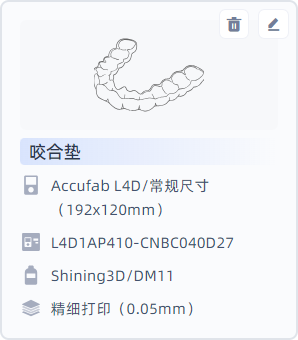应用设置¶
齿科云平台支持对模型文件进行云端布局、排版、切片,及下发打印,帮助您实现扫描到打印全链路的数字化转型。
云端切片的主要流程如下:
在导入模型文件前,您需要在 ① 应用设置页面对打印参数进行预设置,即选择应用设置卡片。
界面介绍¶
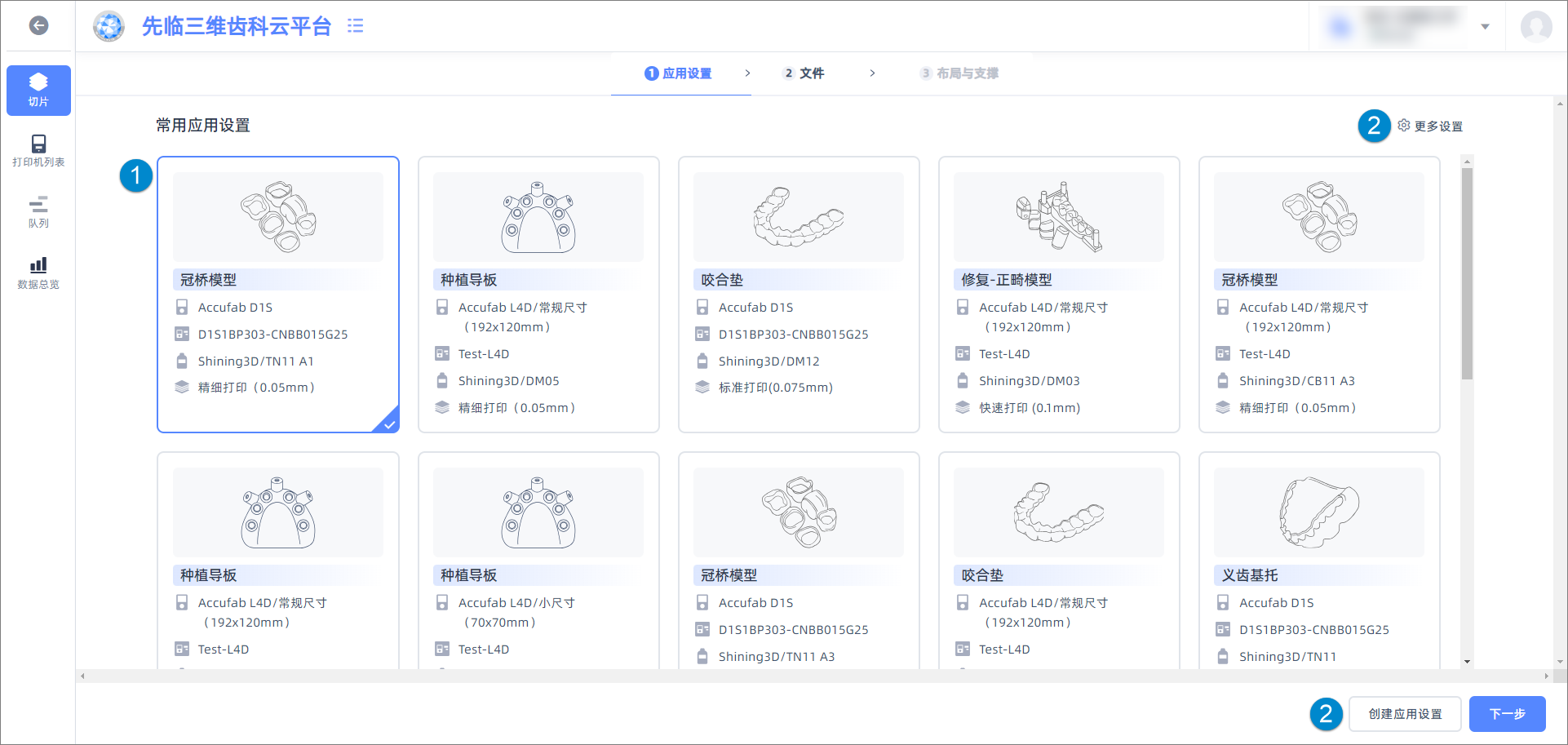
创建应用设置¶
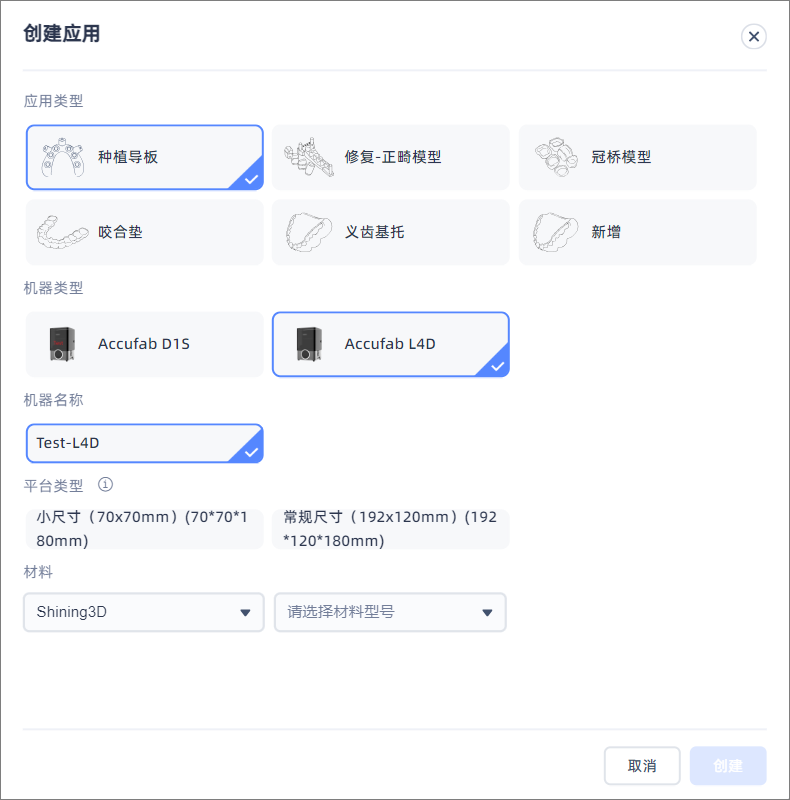
设置应用类型、机器类型、机器名称、平台类型(若有)、材料和模式。
说明
- 机器类型为已添加至本平台的打印机型号;若提示此机构下没有绑定的打印机,可以根据提示添加打印机(仅角色为管理员的用户可以添加)。
- 未完成所有设置项前,不可点击创建;创建成功后会自动选中新创建的应用卡片,可以直接点击下一步。
- 若创建了重复的应用卡片,会出现弹窗提示“此方案已存在,确认替换原有方案?”,点击替换即可替换应用卡片。
更多设置¶
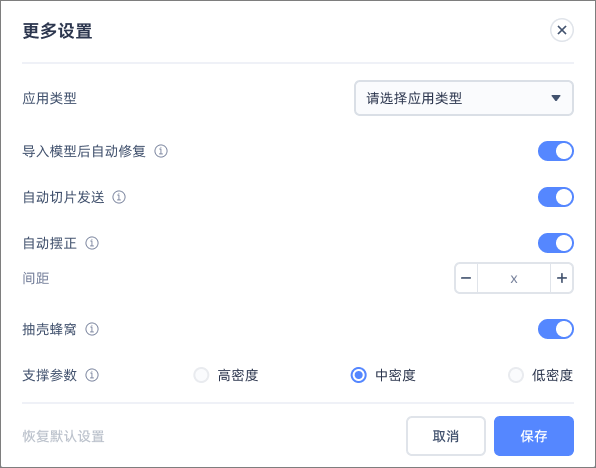
设置指定应用类型的流程偏好和支撑参数。
● 导入模型后自动修复:检测和修复模型的三角面片和孔洞问题。
● 自动切片发送:切片完成直接发送打印任务到打印机。
● 自动摆正:自动进行模型的摆放方式优化。
● 抽壳蜂窝:自动对实心牙模进行抽壳和加蜂窝功能。
● 支撑参数:提供低密度、中密度和高密度选项。
说明
- 每种应用类型对应一种更多设置方案。
- 若开启导入模型后自动修复功能,则会在成功导入模型文件且检测到模型有错误时,自动执行模型修复操作。
- 可以点击窗口左下角的恢复默认设置将指定应用类型的参数恢复至默认。